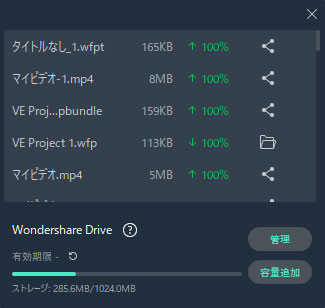ユーザーガイド Windows版
-
はじめに-Win
-
新機能
-
システム要件
-
スタートアップ画面
-
パネルレイアウト
-
プロジェクトの作成
-
インポート
-
PC録画
-
ビデオ編集
-
色編集
-
オーディオ編集
-
アニメーション編集
-
スピード編集
-
AI編集
-
動画エフェクト素材
-
動画トランジション
-
オーディオ素材
-
タイトル素材
-
エレメント素材
-
クリップのエクスポート
-
Wondershareドライブ
-
パフォーマンス向上
Filmora チュートリアル動画
Filmora 9 & 10 ユーザーガイド
Wondershare Driveにファイルを保存する
Cloudファイルとしてファイルを保存する方法は2通りあります。
11. プロジェクトとして保存する
- 動画の編集が完了していない場合は、プロジェクトファイルとして動画を保存することができます。次回は直接動画の編集を続けることができます。
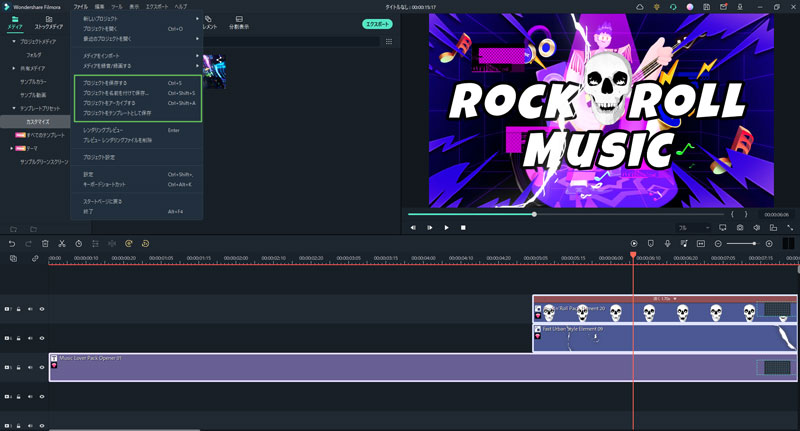
- Wondershare Diveにプロジェクトファイルを保存することもできます。その場合、別のコンピュータでいつでも動画の編集を続けることができます。
- ローカルプロジェクト」を見つけ、「Cloud」アイコンをクリックしてワンダーシェアードライブにプロジェクトファイルを保存します。
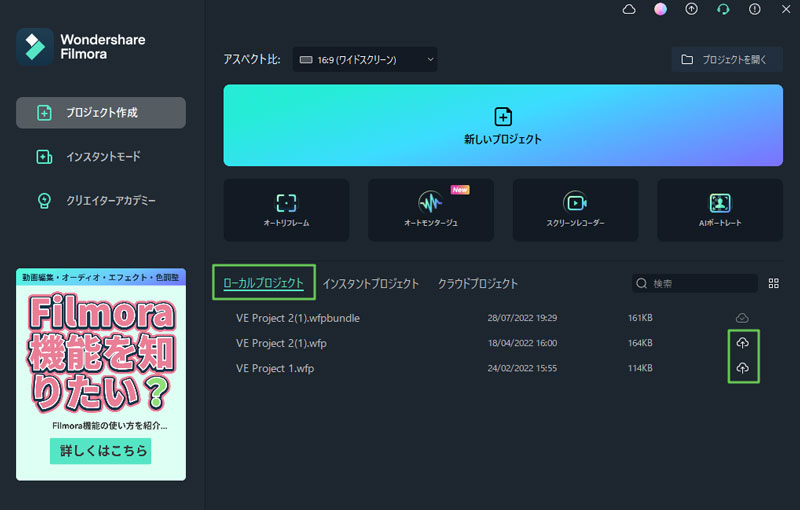
2エクスポート中にドライブに保存する
- 動画のエクスポート中に動画をWondersahre Driveに保存することができます。 “√” をクリックしてCloudへのアップロードを確定します。
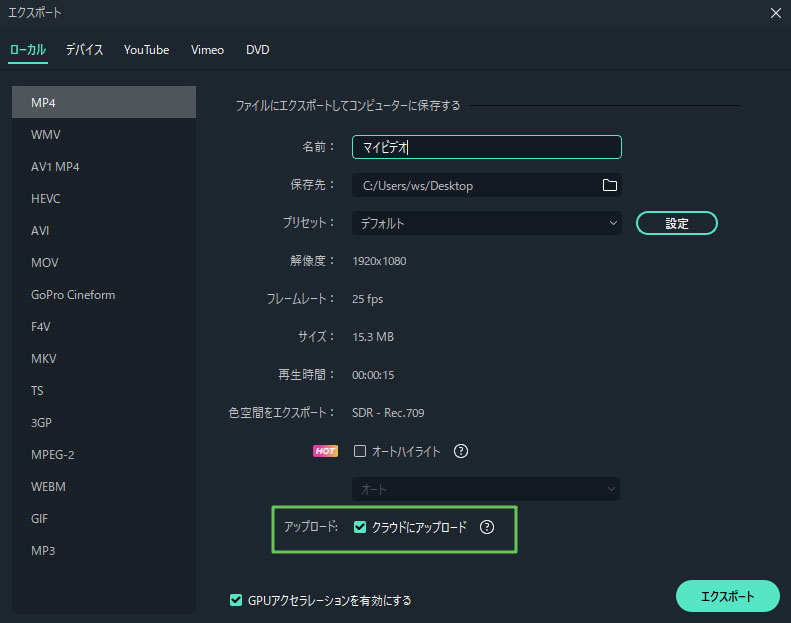
- 通知から動画が正常にアップロードされたことを確認することができます。